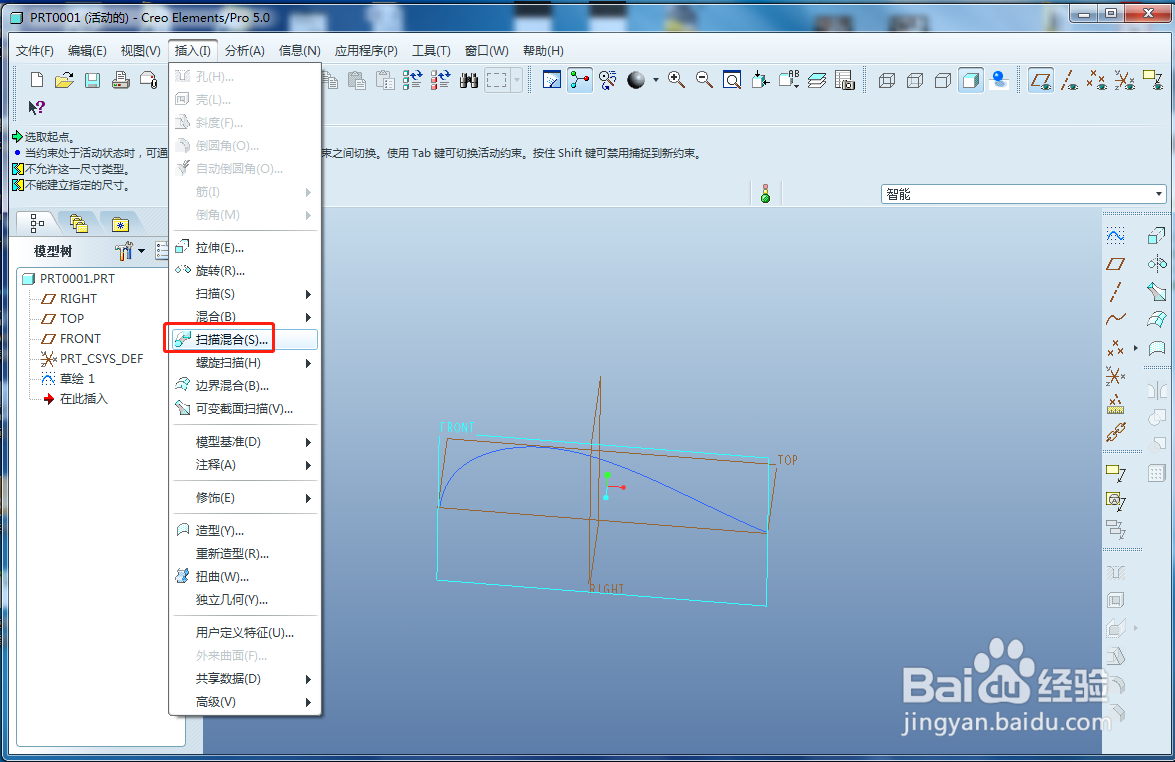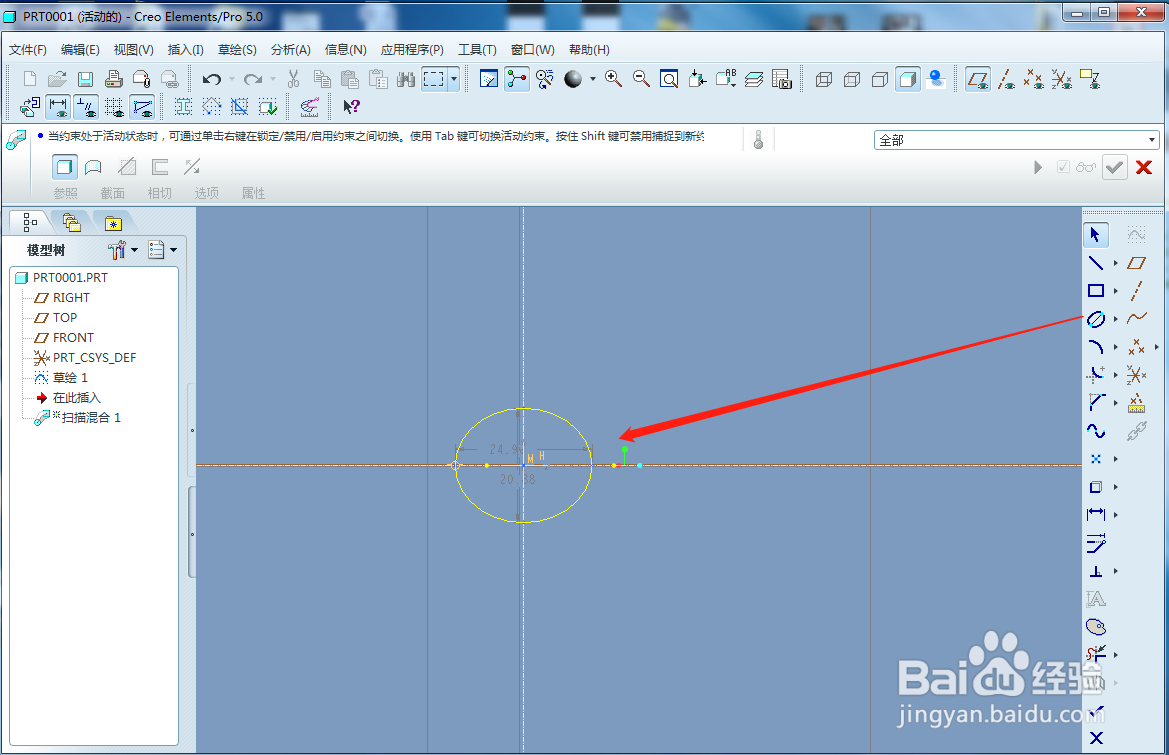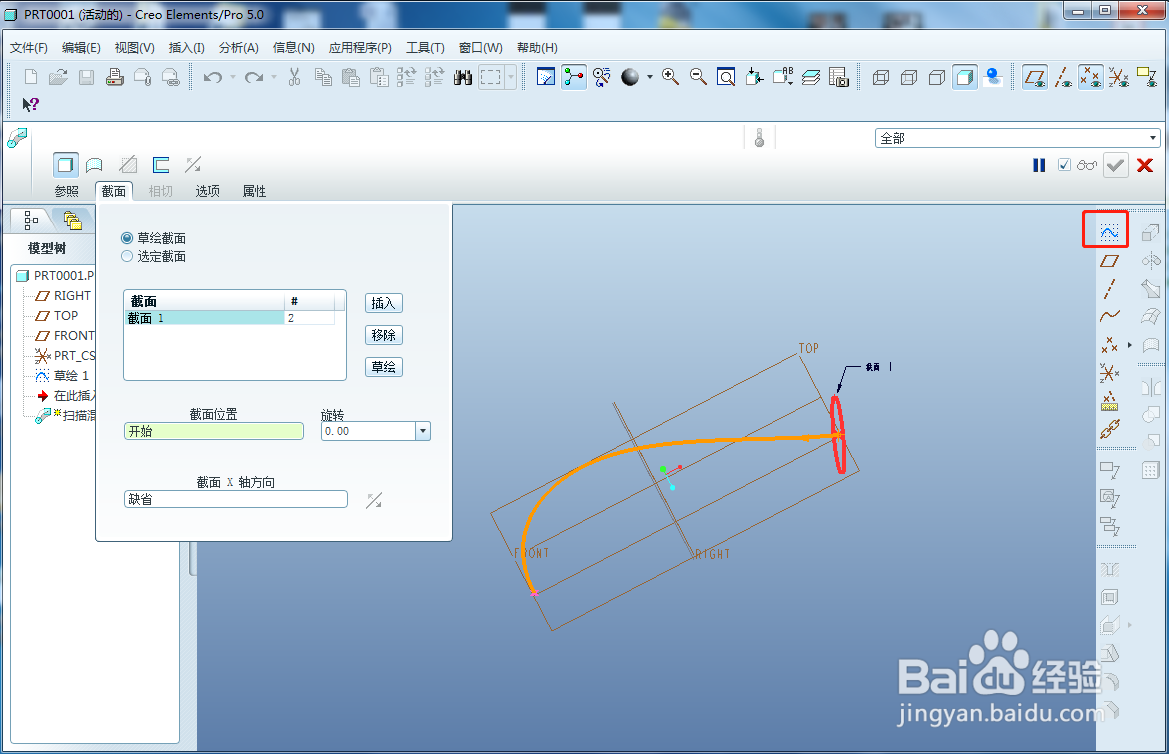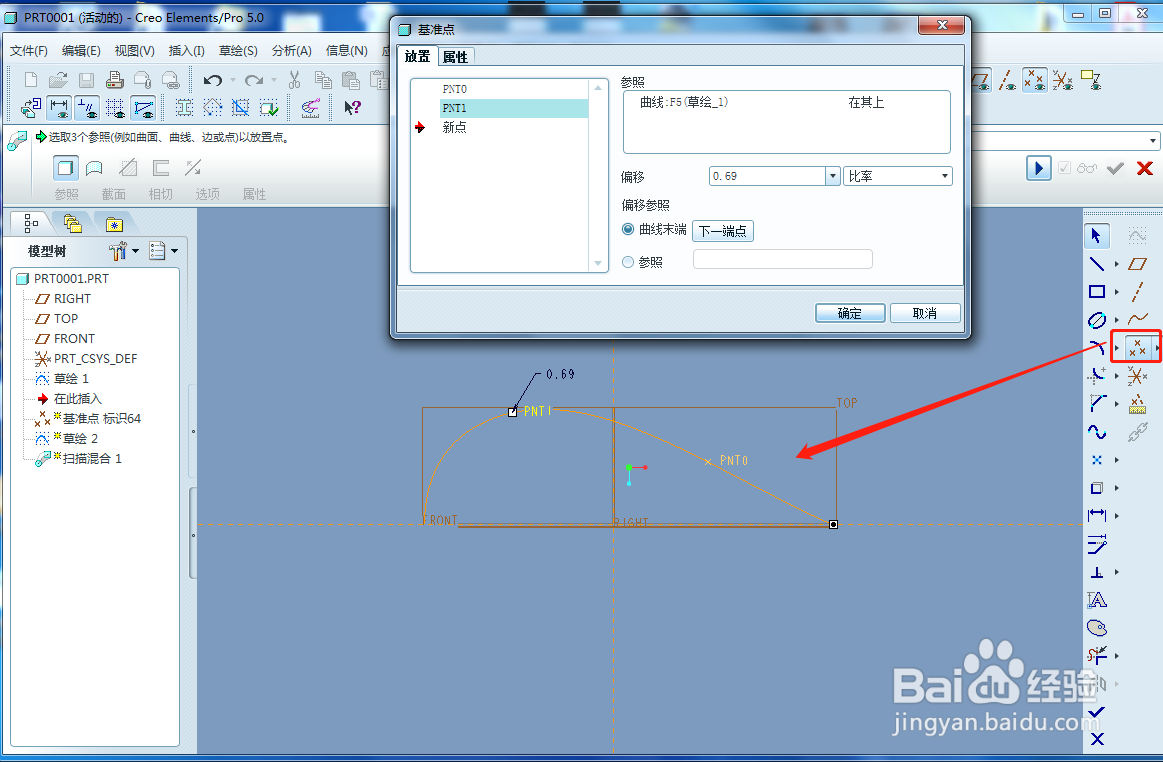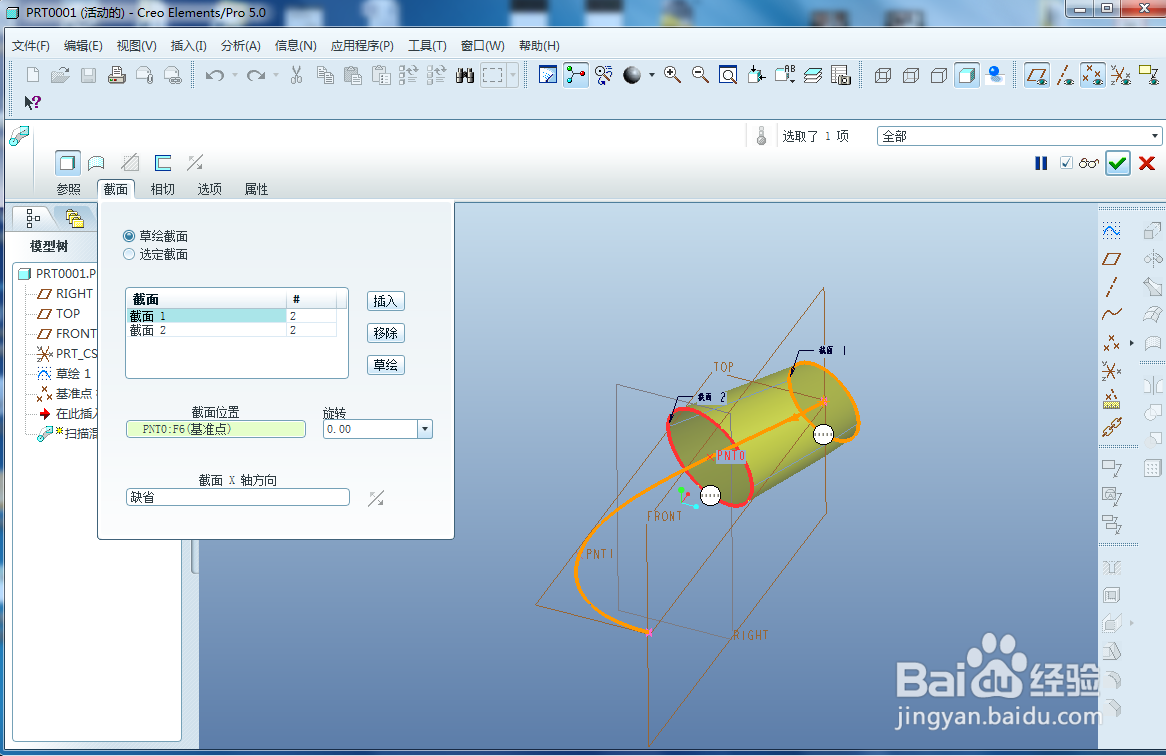PROE扫描混合的用法
1、新建零件文件,点击草绘按钮-选择TOP面作为草绘平面
2、点击曲面命令-画一条曲线
3、顺便讲下如何约束曲线和锂淅铄旰直线垂直,点击标注尺寸按钮-按照数字依次点击曲线-基准线-交点-圆弧标注,调整圆弧角度为90°
4、点击插入-扫描混合
5、点击参照下滑面板-选择扫描轨迹
6、选择截面选项-草绘截面-截面位置-点击曲线起始点-点击草绘按钮
7、进入草绘界面-选择画圆工具-画圆
8、此时如果需要多出界面进行约束-可点击草绘按钮
9、在曲线处合适地方-创建基准点
10、再点击继续编辑命令-进行扫描混合截面编辑
11、再依次点击-截面-插入-基准点-草绘
12、进入草绘界面-进行下一截面绘制
13、按照上诉步骤-依次进行插入截面操作,最后完成扫描混合的创建
声明:本网站引用、摘录或转载内容仅供网站访问者交流或参考,不代表本站立场,如存在版权或非法内容,请联系站长删除,联系邮箱:site.kefu@qq.com。
阅读量:44
阅读量:30
阅读量:76
阅读量:26
阅读量:39